

Mit diesem Programm können Sie beliebig viele Artikel in einer Tabelle sammeln und anschließend mit den gleichen Buchungsdaten verbuchen. Sie können die betroffenen Artikel entweder manuell erfassen oder in der Auswahlanzeige markieren und in die Sammelbuchungstabelle übernehmen. Außerdem können Sie Artikel im Programm Buchen Lagerbewegungen für spätere Sammelbuchungen vormerken.
In der Tabelle werden alle Artikel angezeigt, die Sie entweder über das Programm Buchen Lagerbewegungen vorgemerkt oder in der Tabelle manuell erfasst haben. Mit Hilfe der Schaltfläche Artikelauswahl können Sie betroffene Artikel in einer Auswahlanzeige markieren und in die Tabelle übernehmen.
Sie können das Programm jederzeit verlassen. Ihre Daten werden beim erneuten Start wieder hergestellt und Sie können später weitere Artikel hinzufügen.
Wenn Sie alle Artikel gesammelt haben, erfassen Sie die gemeinsamen Buchungsdaten und klicken auf die Schaltfläche Buchen.
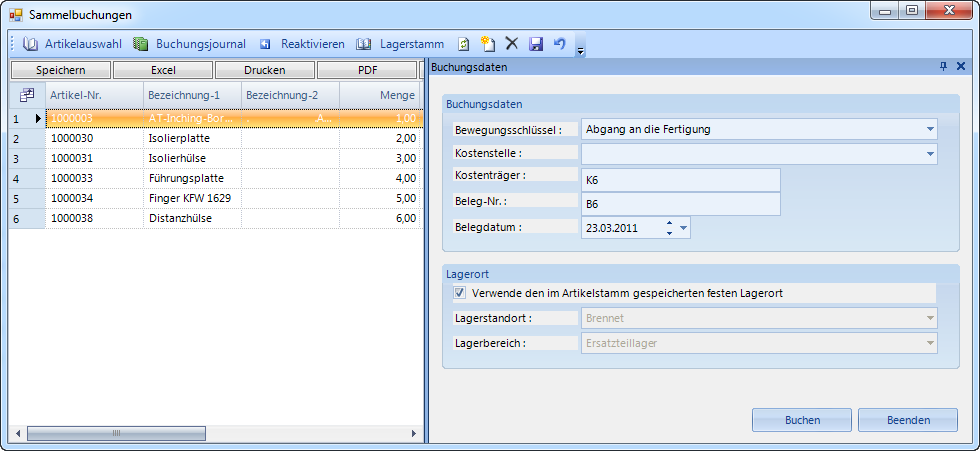
Sie können die Buchungsdaten zugunsten der Tabelle verbergen.
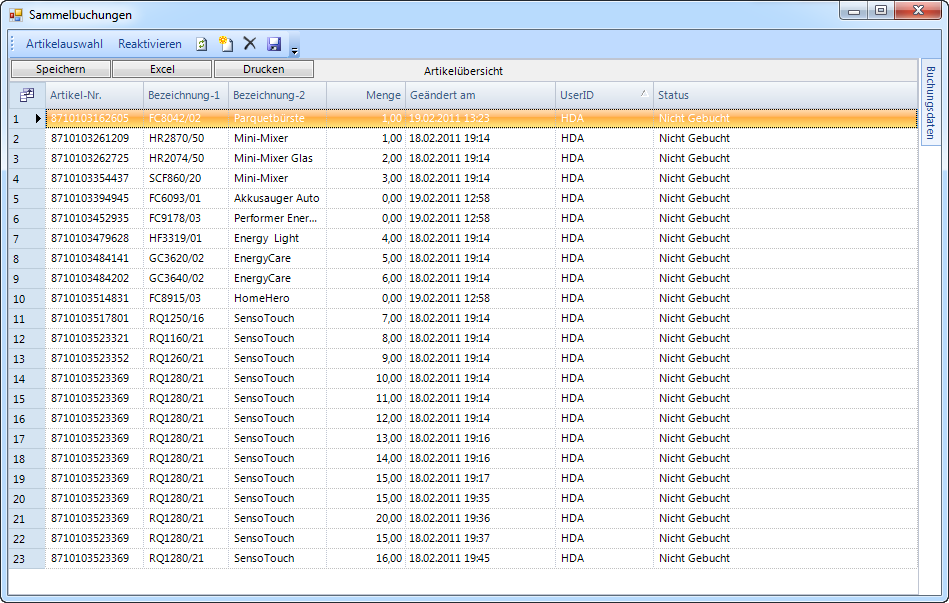
|
Artikelauswahl |
Öffnet ein Auswahlfenster, in dem Sie einen oder mehrere Artikel auswählen und in die Buchungstabelle übernehmen können. |
|
Buchungsjournal |
Öffnet das Buchungsjournal des markierten Artikels |
|
Reaktivieren |
Setzt den Status auf Nicht Gebucht und ermöglicht Ihnen so die erneute Verbuchung. |
|
Lagerstamm |
Öffnet den Lagerstamm des markierten Artikels |
|
Aktualisieren |
Aktualisiert die Tabelle durch erneutes Lesen der Datenbank |
|
Hinzufügen |
Fügt am Ende der Tabelle einen neuen Datensatz hinzu, in der Sie die Artikelnummer, Menge und den Preis erfassen können. |
|
Löschen |
Löscht die markierten Datensätze |
|
Speichern |
Speichert Ihre Änderungen in der Tabelle |
|
Verwerfen |
Stellt den ursprünglichen Spalteninhalt wieder her |
|
Bewegungsschlüssel |
Mit dem Bewegungsschlüssel legen Sie fest, wie sich die Buchung mengen- und wertmäßig auf dem Lager auswirkt. |
|
Kostenstelle |
Kostenstelle der Buchung |
|
Kostenträger |
Kostenträger der Buchung |
|
Belegnummer |
Externe oder Interne Belegnummer (Lieferschein, Entnahmeschein) |
|
Belegdatum |
Datum des Belegs |
|
Verwende … festen Lagerort |
Wenn Sie diesen Schalter aktivieren, werden die darunter angezeigten Felder Lagerstandort und Lagerbereich abgeschaltet. Die Software verwendet dann für alle Buchungen den im Artikelstamm hinterlegten festen Lagerort. |
|
Lagerstandort |
Alle Buchungen beziehen sich auf diesen Lagerstandort |
|
Lagerbereich |
Alle Buchungen beziehen sich auf diesen Lagerbereich |
|
Buchen |
Erzeugt Buchungssätze für die in der Tabelle angezeigten Artikel und startet die Verbuchung. |
|
Beenden |
Speichert Ihre Eingaben und schließt das Fenster |
Klicken Sie auf die Schaltfläche Artikelauswahl
Suchen und Markieren Sie die gewünschten Artikel.
Klicken Sie auf die Schaltfläche Übernehmen
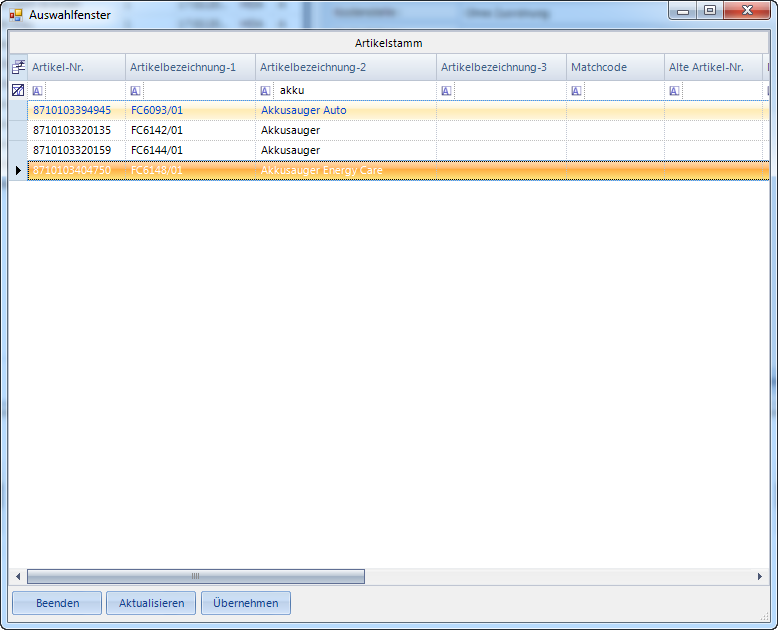
Das Auswahlfenster wird geschlossen und die markierten Artikel erscheinen in der Tabelle.
Navigieren Sie in die Spalten Artikel-Nr., Menge oder Preis und beginnen Sie mit der Erfassung.
Wenn der Cursor in der Spalte Artikel-Nr., Menge oder Preis steht, wird der Bearbeitungsmodus automatisch aktiviert.
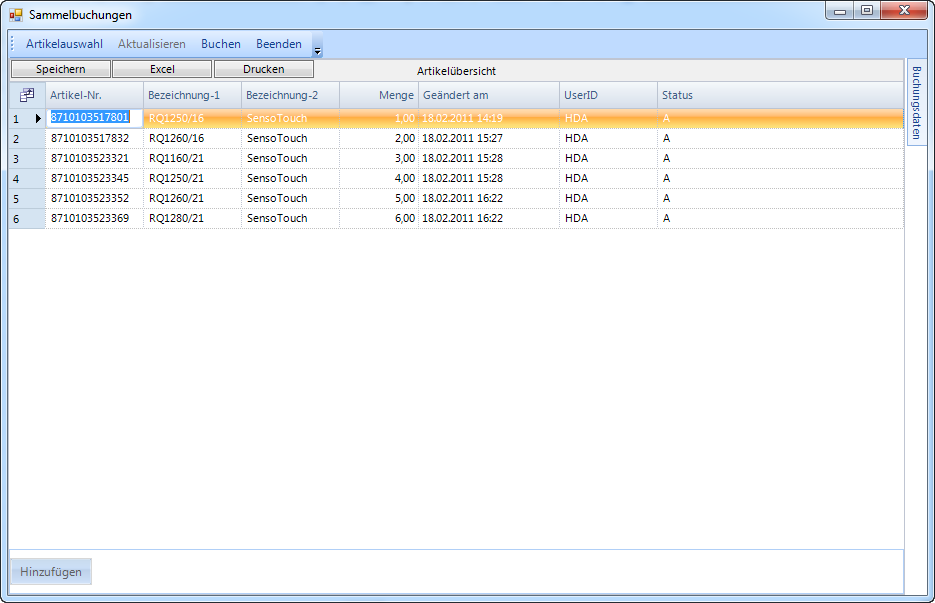
Klicken Sie in der Symbolleiste oder im Kontextmenü auf Hinzufügen oder Strg-N
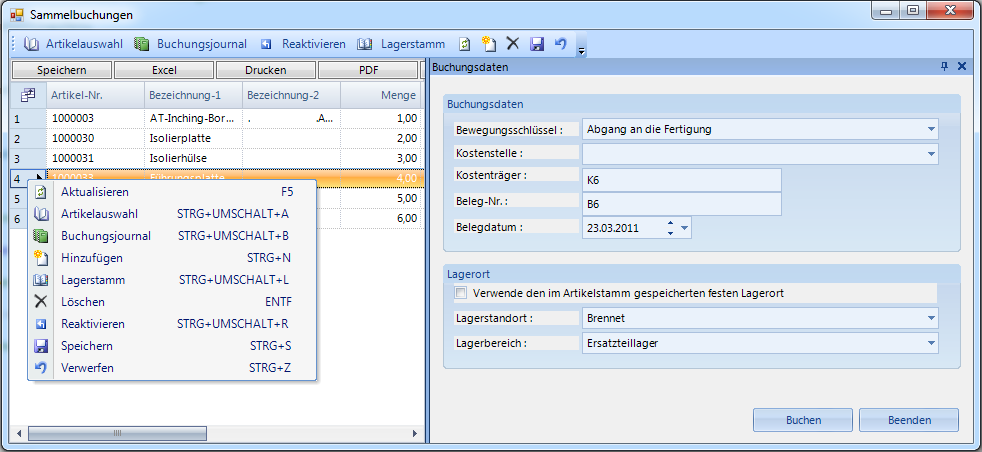
Am Tabellenende erscheint eine *-Zeile und der Cursor springt in die Spalte Artikelnummer

Wenn Sie die Artikelnummer erfasst haben, drücken Sie auf ENTER- oder die TAB-Taste, um in die Mengenspalte zu springen.
Dort erfassen Sie die Buchungsmenge und speichern die neue Zeile durch Drücken der Taste Strg-S oder Strg-N für eine weitere Zeile.